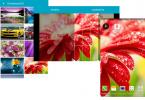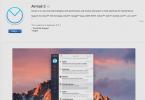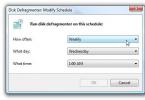Ang wallpaper ng screen ay ang calling card ng sinumang may paggalang sa sarili na user. Pagkatapos bumili ng bagong smartphone o tablet, gusto mong i-customize ang system para sa iyong sarili sa lalong madaling panahon.
Ngunit madalas na ang pagtatakda ng iyong paboritong larawan bilang isang background ay hindi madali - kailangan mong kabahan at maglagay ng maraming pagsisikap. Gusto mo bang malaman ang sikreto kung paano agad na baguhin ang iyong boring na wallpaper sa isang maliwanag na larawan o litrato? Sundin ang mga panuto.
Paano maglagay ng larawan sa Android
- Upang maglagay ng larawan sa isang smartphone o tablet, pindutin ang isang walang laman na bahagi ng screen kahit saan at hawakan ang punto nang ilang segundo. Malapit nang lumabas ang mga folder na may mga available na larawan, larawan o live na wallpaper.
- Piliin ang lokasyon kung saan matatagpuan ang file na gusto mo at i-tap ang naaangkop na folder.
Ang ES Explorer ay isang multifunctional file manager, sa pamamagitan ng pag-click kung saan maaari kang sumisid sa system ng iyong device at pumili ng isang file mula sa ipinakita na mga root folder. Ang Gallery ay nag-iimbak ng mga larawang kinunan gamit ang built-in na camera, pati na rin ang mga larawang na-download mula sa mga application o mga pahina sa Internet. Ang mga folder ng Live na Wallpaper at Wallpaper ay karaniwang mga larawan sa background para sa lahat ng Android smartphone at tablet.

3. Pumili ng background para sa Home screen.
4. Kapag nagtatakda ng larawan bilang background, tingnan ang mga hangganan ng larawan. Kung kinakailangan, iunat ang mga ito (paggalaw - pag-drag).
5. I-click ang OK o I-install.
Kadalasan, kapag nag-i-install ng wallpaper, ang mga gumagamit ng device ay nakakaranas ng mga problema na nauugnay sa pag-crop ng larawan. Maaaring awtomatikong i-stretch ng program ang imahe o iwanang blangko ang bahagi ng screen. Sa kasong ito, mayroong dalawang solusyon.
- Pagsasaayos ng laki ng imahe upang magkasya sa laki ng screen. Halimbawa, gamit ang mga graphic editor. Alamin ang resolution at laki ng screen ng iyong device at hanapin o i-crop ang isang larawang gusto mo ayon sa mga parameter na ito.
- Pag-install ng espesyal na application para i-customize ang background ng Home screen. Upang gawin ito, ilagay ang salita o wallpaper sa search bar ng Google Play Market application store. Mayroong isang malaking bilang ng mga application na may mataas na kalidad na mga wallpaper.
Kakatwa, hindi lahat ng may-ari ng smartphone ay kayang hawakan ang pag-install ng wallpaper. Bagama't ito ay ginagawa nang napakasimple, dahil ang gabay ngayon ay magpapatunay.
Noong unang panahon lahat tayo ay gumagamit ng push-button na mga mobile phone. Noong mga panahong iyon, maraming WAP site na may mga larawan. Upang mag-download ng wallpaper sa iyong telepono, kailangan mo lang malaman ang resolution ng display. Ngayon ang lahat ay naging mas kumplikado. Ngunit kung master mo ang paksang ito, maaari mong baguhin ang iyong wallpaper araw-araw!
Ano ang wallpaper?
Ang Android wallpaper ay isang regular na larawan na palaging ipinapakita sa iyong desktop. Ang pagbubukod ay ang mga live na wallpaper, ngunit pag-uusapan natin ang mga ito sa ibaba. Ano kaya ang kahirapan? Mukhang maaari mong i-download ang anumang larawan mula sa Internet at itakda ito bilang wallpaper! Ngunit hindi ito ganoon kasimple. Maaari kang makatagpo ng mga kaso kung saan ang imahe ay nakaunat sa lapad o taas, na nagreresulta sa hindi ito maganda ang hitsura. Ito ay dahil sa katotohanan na nakakita ka ng larawan ng hindi naaangkop na resolusyon.
Bago maghanap ng angkop na larawan, tingnan ang resolution ng display ng iyong smartphone o tablet. Ang larawan ay dapat na may parehong resolution. O hindi bababa sa eksaktong parehong aspect ratio.Mayroong maraming mga site kung saan maaari kang mag-download ng mga wallpaper na inangkop sa isang partikular na resolusyon. Maaari kang matuto nang kaunti pa tungkol sa kanila, muli, mas malapit sa pagtatapos ng artikulo. Sa ngayon, subukan nating maunawaan kung paano malaman ang kinakailangang resolusyon at kung ano ang gagawin pagkatapos? Dapat ipahiwatig ang resolution ng display sa mga katangian ng device. Ipasok lamang ang pangalan ng iyong smartphone sa paghahanap at pumunta sa pahina ng device na ito, sabihin, sa Yandex.Market. Sa listahan ng mga pagtutukoy ay tiyak na makikita mo ang resolution ng screen. Ang isang mas kumplikado at matagal na paraan ay ang pag-download ng ilang benchmark. Halimbawa, maraming mga parameter ng device ang ipinapakita. Ang pamamaraang ito ay kapaki-pakinabang kung hindi mo alam o nakalimutan mo ang pangalan ng iyong smartphone.

Sa pamamagitan ng paraan, hindi kinakailangan na pumili ng isang larawan na may resolution na kailangan mo. Kung kinakailangan, maaari itong i-trim sa pamamagitan ng isa o ibang application. Maaaring ito ay isang bagay editor ng larawan para sa android. O maaari kang gumamit ng isang computer kung saan mayroon GIMP, Adobe Photoshop at iba pang katulad na mga programa. Kapag nag-crop, dapat kang tumuon sa alinman sa resolution ng iyong display o sa aspect ratio nito.
Mayroong dalawang pinakasikat na paraan para sa pag-install ng wallpaper sa isang smartphone:
- Ang karaniwang paraan ay kapag nakakita ka ng isang larawan sa Internet, at pagkatapos ay ilagay ito sa iyong desktop mismo;
- Gamit ang isang espesyal na application - naglalaman ito ng maraming wallpaper na na-crop upang awtomatikong magkasya sa iyong screen.
Kung nakakita ka na ng angkop na imahe sa World Wide Web, ang natitira lang ay itakda ito bilang wallpaper. Ito ay hindi mahirap:
Hakbang 1. Pumunta sa “Gallery” o anumang iba pang application na nagpapakita ng mga larawang nakapaloob sa iyong smartphone.

Hakbang 2. Piliin ang larawang gusto mong laging makita sa iyong desktop. Mag-click sa vertical ellipsis dito, na magbubukas ng isang maliit na menu ng mga opsyon.

Hakbang 3. Mag-click sa item " Itakda bilang wallpaper».

Hakbang 4. Piliin nang eksakto kung saan mo gustong ilagay ang wallpaper. Karaniwan, bilang karagdagan sa pangunahing screen, ang isang lock screen ay magagamit dito. Maaari ka ring mag-install ng isang larawan sa parehong screen nang sabay. Sa aming kaso, interesado kami sa desktop - iyon ay, " Pangunahing screen».


Sa mga tablet at ilang smartphone, maaaring kailanganin mong i-crop ang larawan. Sa ganitong paraan maaari mong ayusin ito sa screen upang ang larawan ay mukhang perpekto.
Paggamit ng Mga Third Party na Application
Mas madaling gumamit ng mga third-party na application para magtakda ng wallpaper. Marami sa kanila ang binuo para sa Android operating system. Ang database ng bawat application ay nag-iimbak ng maraming mga imahe na nahahati sa mga kategorya. Ang kailangan mo lang gawin ay pumili ng isang larawan at itakda ito bilang wallpaper. Gagawin ng programa ang natitira para sa iyo. Tingnan natin ang iyong mga aksyon gamit ang application bilang isang halimbawa:
Hakbang 1. I-install at patakbuhin ang programa.

Hakbang 2. Mag-click sa pindutan Pagsusuri" Maaari ka ring mag-log in sa application - pagkatapos ay matutunan nitong tandaan ang iyong mga setting kapag lumilipat mula sa isang device patungo sa isa pa.

Hakbang 3. Maaari mo na ngayong piliin ang larawan na gusto mong ilagay sa iyong home screen. Upang gawin ito, maaari kang mag-browse sa mga kategorya, tingnan ang pinakabagong idinagdag na mga larawan, at makita kung ano ang pinili ng mga user.

Hakbang 4. Kapag nakakita ka ng angkop na opsyon, mag-click sa pulang pindutan. Pinapayagan ka rin ng programa na ilagay ang " gaya ng", magkomento dito, i-download ito sa iyong smartphone at magtatag ng contact.

Hakbang 5. I-crop ang larawan sa paraang gusto mo. Pagkatapos nito, mag-click sa " tik».

Iyon lang! Mayroong iba pang mga katulad na application. Ang kanilang pag-andar ay magkatulad - tanging ang mga imahe mismo, na nakaimbak sa server, ay naiiba.
Sa tulong ng mga developer ng HTC, naging napakasikat ang mga live na wallpaper. Naiiba sila sa mga static dahil gumagalaw ang larawan. Ang mga ulap ay lumulutang sa kalangitan, ang sinag ng araw ay paminsan-minsan ay sumilip sa mga dahon ng kagubatan, ang mga naninirahan dito ay tumatakbo sa paligid ng anthill, ang mga kurtina sa bintana ay umuugoy paminsan-minsan... Sa madaling salita, ang live na wallpaper ay hindi na isang ordinaryong imahe. naka-save sa format na JPEG. Ngunit hindi ito isang GIF animation - ito ay isang bagay na mas kumplikado. Samakatuwid, ang mga live na wallpaper ay karaniwang ibinabahagi bilang hiwalay na mga application.

Maaari kang maghanap at mag-install ng mga live na wallpaper gamit ang Play Market. Sa karamihan ng mga kaso, ang mga ito ay ganap na ibinahagi nang walang bayad. Kadalasan, ang gayong wallpaper ay kailangan lamang na mai-install;
tala: Ang mga live na wallpaper ay naglo-load nang husto sa processor at nakakakonsumo ng enerhiya. Kung ang iyong smartphone ay may mahinang baterya at hindi ang pinakamahusay na mga katangian, dapat mong iwanan ang mga live na wallpaper.
Saan magda-download ng mga wallpaper para sa Android?
Ngayon alam mo na kung paano magtakda ng wallpaper sa Android. Ang natitira na lang ay upang malaman kung saan ka makakapag-download ng mga kawili-wiling larawan na gusto mong makita sa iyong desktop sa lahat ng oras. At mayroong isang malaking bilang ng mga naturang site ng imbakan. Narito lamang ang pinakasikat sa kanila:
- WallpaperHome- libu-libo ng lahat ng uri ng mga larawan, bawat isa ay maaaring ma-download sa isang resolusyon o iba pa (magagamit ang mga sikat na opsyon para sa PC, Android, iOS at Mac OS). Ang mga larawan ay kadalasang ina-upload dito ng mga user mismo.
- Wallpaper ng iPhone- Naglalaman ito ng mga litrato na na-adjust sa screen ng mga Apple smartphone at tablet.
- Mob.org- Ang seksyon ng wallpaper dito ay nahahati sa ilang dosenang mga kategorya, na ginagawang hindi napakahirap ang pagpili.
- MobiPics- isang napakasimple ngunit sikat na site. Tamang-tama ang pagbisita nito para sa mga kaso kung saan limitado ang trapiko sa mobile.
- Top-Android- Binibigyang-daan ka ng site na ito na pumili hindi lamang mga ordinaryong larawan, kundi pati na rin ang mga live na wallpaper. Gayunpaman, ang pagpili at pag-download ng nilalaman dito ay hindi ipinatupad sa pinaka-maginhawang paraan.
Maaari kang mag-download ng live na wallpaper -:
Konklusyon
Ito ang nagtatapos sa aming gabay. Tulad ng naiintindihan mo, ang pag-install ng wallpaper sa iyong smartphone ay hindi mahirap sa lahat. Ngayon ay malulutas mo na ang problemang ito sa loob ng ilang minuto! Kakailanganin ng mas maraming oras upang makahanap ng isang larawan - ang isa na gusto mo.
Ang mga screensaver para sa Android ay ang pinakamahusay na paraan upang gawing kakaiba ang iyong device sa iba at magkaroon ng magandang kasiyahan mula sa pagtatrabaho dito. Upang mapataas ang functionality, patuloy na pinapahusay ng mga developer ng mga tablet at smartphone ang kanilang mga device, sa bawat oras na nagpapakita ng mga bagong function, hindi pangkaraniwang mga disenyo, at isang mas kaaya-aya at maginhawang interface.
Ang Android operating system ay nagbibigay-daan sa mga user na makakuha ng maraming mga pakinabang at madaling pamahalaan, at maaari ding madaling iakma sa bawat user. Maaari kang mag-download ng mga live na wallpaper sa iyong device at gawing kakaiba ang iyong telepono o tablet sa iba. Kung isinasaalang-alang mo na ang pagpili ng mga wallpaper para sa pag-download ay napakalaki, pagkatapos ay makakahanap ka ng isang opsyon para sa iyong sarili na hindi mo mahahanap kahit saan pa.
Paano mag-install ng screensaver sa Android?
Upang mag-install ng wallpaper sa Android, hindi mo kailangan ng labis na pagsisikap o oras, o anumang espesyal na kaalaman Ang Android operating system ay nag-aalok ng pagpipilian ng live na wallpaper o standard (nang walang animation). Ang mga ito ay maaaring iba't ibang star system, gumagapang na mga insekto, o isang dahon na lumulutang sa tubig.
Ang ganitong mga wallpaper ay palaging matatagpuan sa ilalim ng mga icon at iba pang mga elemento ng operating system. Kakailanganin mong magsagawa ng ilang simpleng hakbang gamit ang iyong tablet o telepono, pagkatapos nito ay makakatanggap ka ng mga bagong orihinal na screensaver.
Makakahanap ka ng mga live na screensaver online. Ngayon ay maraming mga site na naglalaman ng "mga dekorasyon" para sa iyong device. Pareho itong mga ordinaryong site at ang kilalang Play Market. Maaari kang mag-install ng mga live na wallpaper sa mga device na may operating system na hindi bababa sa bersyon 2.1.
Proseso ng pag-install
 Maaari kang mag-install ng wallpaper sa pamamagitan ng pag-download at pag-install ng file. Ang Play Market o alinman sa mga alternatibong tindahan ay makakatulong sa amin dito. Kung nag-download ka mula sa isang karaniwang tindahan, ang pag-install ay magiging napaka-simple. Sa desktop o sa pag-personalize, kakailanganin mong piliin ang "Wallpaper" mula sa menu at pumunta sa "Live". Kung ang pag-download ay naganap mula sa isang alternatibong mapagkukunan, maaari kang gumamit ng isang file manager: kakailanganin mong pumunta sa folder kung saan mo na-save ang aming file. Upang gawin ito, buksan ito, i-click ang "I-install" at, kung kinakailangan, suriin para sa mga virus. Mahahanap mo ang elemento sa parehong menu na nakasaad sa itaas.
Maaari kang mag-install ng wallpaper sa pamamagitan ng pag-download at pag-install ng file. Ang Play Market o alinman sa mga alternatibong tindahan ay makakatulong sa amin dito. Kung nag-download ka mula sa isang karaniwang tindahan, ang pag-install ay magiging napaka-simple. Sa desktop o sa pag-personalize, kakailanganin mong piliin ang "Wallpaper" mula sa menu at pumunta sa "Live". Kung ang pag-download ay naganap mula sa isang alternatibong mapagkukunan, maaari kang gumamit ng isang file manager: kakailanganin mong pumunta sa folder kung saan mo na-save ang aming file. Upang gawin ito, buksan ito, i-click ang "I-install" at, kung kinakailangan, suriin para sa mga virus. Mahahanap mo ang elemento sa parehong menu na nakasaad sa itaas.
Maaari kang maglipat ng mga file sa pag-install sa iyong tablet o telepono at sa pamamagitan ng PC. Maaaring gumana ang opsyong ito kung walang access sa Internet ang iyong device. Ito ay isang "kung sakali" na opsyon, ngunit hindi mo dapat kalimutan ang tungkol dito. Ang unang hakbang ay paganahin ang USB debugging mode. Kapag nag-click ka sa icon ng UBS, maaari mong piliin ang drive mode. Kaagad pagkatapos nito, makikita mo na ang PC ay nakakita ng isang bagong disk.
Hello mga kaibigan blog site
Ang pag-install ng wallpaper sa iyong Android device, ito man ay isang smartphone o tablet, ay tatagal ng hindi hihigit sa ilang minuto. Maaaring i-configure ang mga sumusunod na bahagi.
- Ang wallpaper ay isang desktop background na imahe na matatagpuan sa ibaba ng mga shortcut ng application.
- Ang screen saver ay ang screen na lumilitaw pagkatapos pumasok ang device sa sleep mode.
- I-lock ang background ng screen- ito ang wallpaper na ipinapakita sa display kung naka-lock ang gadget.
- Ang background ng keyboard ay ang fill o larawan sa ibaba ng touchpad text input.
Ang wallpaper, naman, ay may ilang uri:
- Static na wallpaper– ito ay isang larawan o color fill.
- Slideshow – ang magkakaibang mga larawan ay ipinapakita nang halili, na ang bawat isa ay pinapalitan ang hinalinhan nito ng isang transition effect sa isang nakatakdang agwat ng oras.
- Animated na wallpaper– isang dynamic na imahe sa GIF format, na binubuo ng mga frame.
- Live/video na wallpaper ay isang patuloy na umuulit na segment ng isang video o isang application na naka-install sa desktop background at tumutugon sa pagpindot ng user.
Mahalaga! Ang pagtatakda ng mataas na kalidad na mga animated o live na wallpaper sa background ay nagpapababa sa pagganap ng Android at nakakaubos ng iyong baterya. Ito ay lalong kapansin-pansin sa mga teleponong may mahinang processor at kaunting RAM.
Pag-install at pagpapalit ng Android wallpaper
May kaugnayan ang mga tagubilin para sa mga device na gumagamit ng Android 6.0. Sa iba pang mga bersyon ng firmware, ang mga pangalan at lokasyon ng mga function ay maaaring bahagyang naiiba o nawawala.
Pumili mula sa default na listahan
2. Piliin ang "Wallpaper"
3. Sa listahan ng mga available na background, piliin ang larawang gusto mo at i-click ito, pagkatapos ay "Ilapat" o "Itakda bilang wallpaper" sa tuktok ng screen

Pagtatakda ng sarili mong static na wallpaper
1. Ilunsad ang "Gallery"
2. Buksan ang anumang larawan
3. Tawagan ang menu ng konteksto gamit ang icon na patayong ellipsis
4. Mag-click sa "Itakda ang larawan bilang"

5. Sa lalabas na window, piliin ang “Wallpaper”

6. Kumpirmahin ang operasyon sa pamamagitan ng pag-click sa "Itakda bilang wallpaper" sa itaas

Mahalaga! Ang mga GIF na imahe na nakatakda sa iyong desktop background sa ganitong paraan ay magiging static na wallpaper. Sa halip na i-play ang animation, ang unang frame ng animation ay ipapakita.
Paano mag-install ng live na wallpaper
1. Pumunta sa "Mga Setting" "Display"
2. Buksan ang seksyong "Wallpaper" na "Live Wallpaper"
3. Pumili ng angkop na background at i-click ang "Itakda ang wallpaper"

Maaari kang mag-download ng daan-daang iba pang mga live na wallpaper sa pamamagitan ng paggamit ng paghahanap.
Paano mag-install ng animated na wallpaper
Maaari kang gumawa ng mga gumagalaw na live na wallpaper mula sa mga GIF gamit ang GIF Live Wallpaper application. Ang libreng utility na ito ay nagbibigay-daan sa iyo upang ayusin ang imahe sa sukat, paikutin ito at kahit na baguhin ang bilis ng animation, at ito ay tumatagal lamang ng 5 MB ng espasyo sa disk.
1. I-download at i-install ang GIF Live na Wallpaper mula sa Google Play Market
2. Ilunsad ang application
3. Mag-click sa icon ng imahe sa kaliwang sulok sa itaas
4. Pumili ng anumang GIF animation

5. I-customize ang iyong display
6. Tapusin ang pag-edit sa pamamagitan ng pag-click sa icon ng check mark sa kanang sulok sa ibaba
7. Sa window ng preview, piliin ang "Itakda ang Wallpaper"

Mahalaga! Ang mga animated na background na ginawa gamit ang GIF Live Wallpaper ay kadalasang naglo-load sa processor nang maraming beses nang higit pa kaysa sa mga regular na live na wallpaper, kaya hindi inirerekomenda ang pag-install ng mga ito sa mas mahihinang device.
Pagtatakda ng slideshow sa Android bilang desktop wallpaper
Hindi ka maaaring maglagay ng maraming wallpaper sa anyo ng isang slide show gamit ang karaniwang paraan. Upang gawin ito, kakailanganin mong gamitin ang libreng programa ng Wallpaper Changer. Binibigyang-daan ka ng application na lumikha ng isang set ng mga slide mula sa ilang mga larawan, ayusin ang mga ito upang magkasya sa laki ng screen, magtakda ng agwat ng oras at marami pang iba.
1. I-download at i-install ang Wallpaper Changer mula sa Google Play Market
2. Ilunsad ang application
3. Pumunta sa tab na “Mga Album”.

4. Piliin ang default na album o lumikha ng iyong sarili

5. Mag-upload ng mga file ng imahe sa album gamit ang button na magdagdag
6. Sa tab na "I-edit", itakda ang pagitan para sa pagpapalit ng mga larawan sa ilang minuto, oras o araw

7. Kung nais, baguhin ang mga karagdagang parameter sa tab na "Mga Setting".

8. Isara ang application
Nagawa na ang slideshow. Ngayon ay kailangan mong i-install ito sa iyong desktop.
1. Pumunta sa "Mga Setting" ng Android
2. Sundin ang landas na "Screen" "Wallpaper" "Live Wallpaper"
3. Sa listahang magbubukas, piliin ang “Wallpaper Changer”
Pagtatakda ng wallpaper sa lock screen ng Android
Bilang default, ipinapakita ng lock screen ang parehong wallpaper gaya ng desktop. Maaaring baguhin ng mga may-ari ng mga device na batay sa Android 6.0.1 Marshmallow ang mga ito sa pamamagitan ng "Mga Setting" "Display" "Wallpaper" "Lock screen", ngunit maraming iba pang mga bersyon ng OS ang hindi nagbibigay ng function na ito. Ang isang espesyal na Lock Screen Wallpaper application ay dumating sa pagsagip.
1. I-download at i-install ang Lock Screen Wallpaper utility mula sa Google Play Market
2. Ilunsad ang programa
3. Pumunta sa tab na "Baguhin ang Password".

4. Ikonekta ang mga tuldok sa nais na pagkakasunud-sunod at kumpirmahin ang kumbinasyon

5. Tiyaking sa tab na "Baguhin ang uri ng lock ng screen", ang "Larawan ng lock screen" ay napili
6. Buksan ang tab na "Baguhin ang Wallpaper".
7. Dito maaari kang pumili ng mga yari na static at live na wallpaper mula sa mga kategorya ng online na catalog

8. Upang itakda ang iyong sariling larawan bilang background, pumunta sa seksyong “Gallery” ng side menu
9. Piliin ang gustong graphic file at i-configure ang display nito

10. I-click ang "Itakda ang background ng lock"

11. SIGURADUHIN MO
12. Lagyan ng check ang kahon sa tabi ng “Lock screen resolution”

Mahalaga!Karamihan sa mga program na ito ay hindi lamang nagtatakda ng background ng lock screen, ngunit binabago din ang mga kontrol.
Halimbawa, kapalit ng karaniwang slider ay maaaring may mga password entry windows, fingerprint scanner at iba pang magarbong "unlockers". Bilang karagdagan, ang mga naturang application ay labis na naglo-load sa processor at RAM. Ang mga ito ay mahigpit na hindi inirerekomenda para sa mga walang karanasan na gumagamit.
Pagtatakda ng wallpaper para sa Android screensaver
1. Mga advanced na setting
2. Pumunta sa "Mga Setting" "Display"
3. Buksan ang item na "Screensaver".

4. I-on ang splash screen gamit ang switch
5. Itakda ang mode sa "Frame"

6. Sa mga setting ng mode, tukuyin ang mga folder kung saan naka-imbak ang mga imahe
7. Mag-click sa patayong ellipsis sa kanang sulok sa itaas
8. Piliin ang "Paganahin" upang subukan ang screensaver
9. Susunod sa parehong menu, buksan ang seksyong "Kailan i-on" at piliin ang "Palagi"

10. Bumalik sa Mga Setting > Display
11. Buksan ang seksyong "Sleep Mode" at itakda ang oras ayon sa gusto mo

Kapag napunta sa sleep mode ang iyong device, magsisimula sa screen ang isang slideshow ng lahat ng mga larawang nakaimbak sa mga folder na iyong tinukoy.
Upang panatilihing pareho ang mga imahe, pumili ng 1 folder na may 1 graphic file. Bilang karagdagan sa wallpaper, maaari kang magtakda ng orasan, collage, at iridescent na mga kulay sa iyong screensaver.
Pagbabago sa background ng Android keyboard
Ang opsyon upang i-customize ang background ay nasa Google Keyboard Gboard.
1. Pumunta sa Mga Setting ng Mga Advanced na Setting Wika at Input

2. Pumunta sa "Gboard" "Tema"

3. Dito maaari kang pumili ng isa sa mga karaniwang tema o lumikha ng iyong sarili
4. Mag-click sa icon na "+" sa subsection na "Aking Mga Tema".
5. Piliin ang gustong larawan mula sa listahan
6. I-scale ang larawan at i-click ang Susunod

7. Ayusin ang liwanag ng background at i-click ang "Tapos na"

8. Sa lalabas na window, ipahiwatig kung gusto mo ng mga key outline

9. I-click ang "Ilapat" upang i-save ang tema
10. Subukan ang tema sa pagkilos sa pamamagitan ng pag-click sa anumang field ng teksto
Mahalaga!Ang pagpapalit ng background ng iyong keyboard ay ganap na ligtas. Sa pamamagitan ng menu ng Gboard application, maaari mong ibalik ang lahat sa dati.
Paano tanggalin ang Android wallpaper
Sa ilang Android device, maaari mong i-off ang desktop wallpaper sa pamamagitan ng Mga Setting sa pamamagitan ng pagpili sa Walang Wallpaper sa seksyong Wallpaper.
Kung hindi sinusuportahan ng iyong system ang feature na ito, gamitin ang isa sa mga sumusunod na pamamaraan.

Paraan numero 1: Itim na wallpaper. Kumuha ng larawan gamit ang iyong daliri na mahigpit na nakatakip sa camera. Itakda ang nagresultang itim na larawan bilang wallpaper.
Paraan numero 2: Punan ang background ng kulay. Sa anumang graphic editor sa iyong smartphone, tablet o PC, lumikha ng isang imahe ng nais na laki at punan ito ng anumang kulay. I-save ang larawan at piliin ito bilang wallpaper.
Karamihan sa mga gumagamit ng mga smartphone, tablet at iba pang mga Android device ay nahaharap sa problema na kapag nag-i-install ng wallpaper sa screen, ang larawan ay na-crop bilang isang parisukat Bukod dito, kahit na ano ang resolution, ang isang parisukat ay pinutol sa larawan at nakaunat ang screen. Sa huli, ang resulta ay hindi lahat ng kailangan mo, at ang background ay maulap. Kaya bakit ito nangyayari - Android crop ang wallpaper?
Nagaganap ang pag-crop ng wallpaper dahil sa pagkakaiba sa resolution ng wallpaper at Android screen. Ang system ay na-configure sa paraang ang isang larawan ng ibang resolution ay na-adjust sa Android screen resolution gamit ang pag-crop.

Maaari mong lutasin ang problemang ito gamit ang Adobe Photoshop. Una kailangan mong magpasya sa laki ng iyong Android screen. Iyon ay, kung, halimbawa, ang screen diagonal ay 10.2 pulgada, kung gayon ang resolution ay 1024*600 (laki 16:9). Sa Adobe Photoshop, gumawa ng bagong dokumento na may sukat na 1024*1024. Pagkatapos ay kailangan mong buksan ang kinakailangang imahe at baguhin ang laki nito, na ginagawang 1024 ang lapad at ang taas ng hindi bababa sa 600. Kopyahin ang binagong imahe at i-paste ito sa isang dokumento na may mga inihandang sukat. Ang susunod na hakbang ay i-trim ang wallpaper upang ang taas ay hindi lalampas sa 600. Susunod, i-save ang larawan sa . jpg, kopyahin sa iyong device at i-install sa screen.
Gamit ang pamamaraang ito, tandaan na kapag pinaikot mo ang iyong smartphone o tablet, ang imahe ay hindi umaabot. Mas mainam na pumili ng angkop na kulay ng background.
Ang isa pang pagpipilian para sa pag-install ng wallpaper ay mas simple. Kung i-crop ng Android ang wallpaper, maaari mong gamitin ang Image 2 Wallpaper program.

Ang Image 2 Wallpaper ay isang application na nagbibigay-daan sa iyong itakda ang anumang larawan bilang wallpaper sa Android, binabago ang laki nito o hindi. Gamit ang program na ito, hindi i-crop ng Android device ang wallpaper. Ang programa ay matatagpuan sa GooglePlay. Ito'y LIBRE. Upang magtakda ng wallpaper sa Android, pumili ng larawan mula sa gallery, piliin (kung kinakailangan) ang kinakailangang laki at baguhin ang wallpaper ng iyong screen. Maaari mo ring gamitin ang application mula sa menu na "Buksan gamit ang".